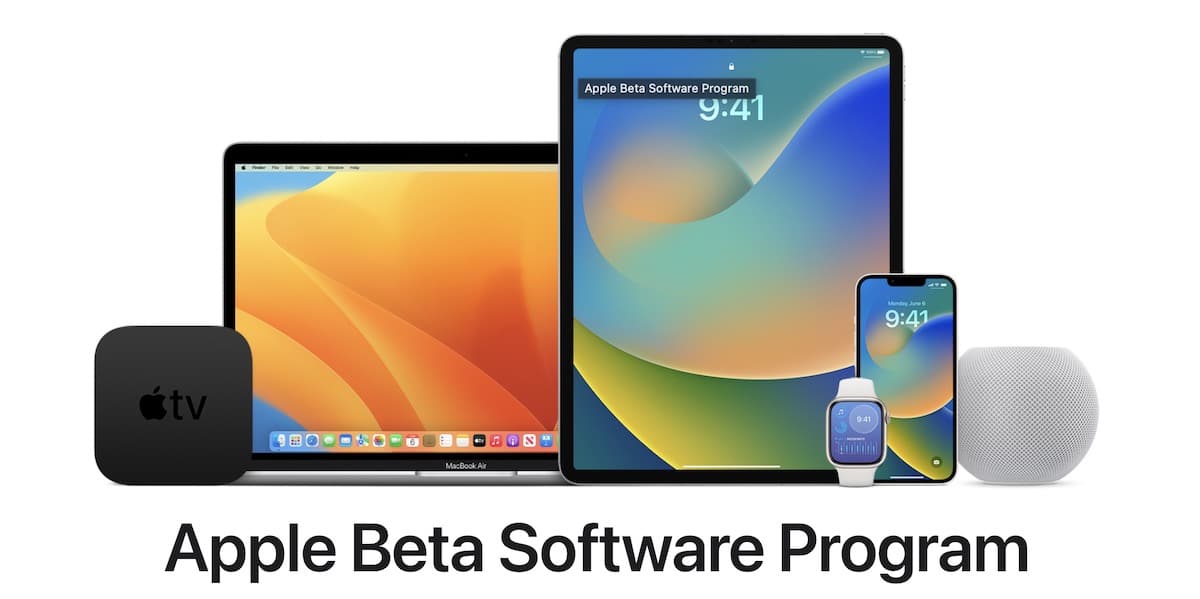
Apple hat gerade die ersten Public Betas für seine kommenden Betriebssysteme veröffentlicht. Wenn Sie nicht bis September warten möchten, um alle Neuigkeiten zu genießen, die diese Updates bringen werden, Hier zeigen wir Ihnen, wie Sie es offiziell und kostenlos installieren und ohne das Herunterladen von Zertifikaten von Websites Dritter.
Letzten Monat präsentierte uns Apple die Neuigkeiten von iOS 16 für iPhone und iPad, das neue macOS Ventura für Mac-Computer und die Updates für Apple Watch, HomePod und Apple TV. Die ersten Versionen für Entwickler waren sofort und jetzt Wir haben die ersten Public Betas, sobald wir stabilere Versionen erreicht haben, die Apple bereits jedem Benutzer anbietet wer diese Preview-Versionen ausprobieren möchte. Möchten Sie den neuen Sperrbildschirm für das iPhone ausprobieren? Oder der neue Stage Manager für iPad? Möchten Sie die neuen Sphären für die Apple Watch haben? Oder alle neuen Funktionen von macOS Ventura testen? Nun, Sie können es jetzt offiziell auf der Apple-Website und völlig kostenlos tun.
Apple Software Beta-Programm
Seit einiger Zeit erlaubt Apple Benutzern ohne Entwicklerkonto, die Betas seiner neuen Betriebssysteme zu testen, bevor sie offiziell veröffentlicht werden. Dazu müssen Sie sich lediglich auf deren Website registrieren (Link) mit Ihrem Apple-Konto, und von dort aus können Sie bereits alle gewünschten Public Betas auf Ihren Geräten installieren.
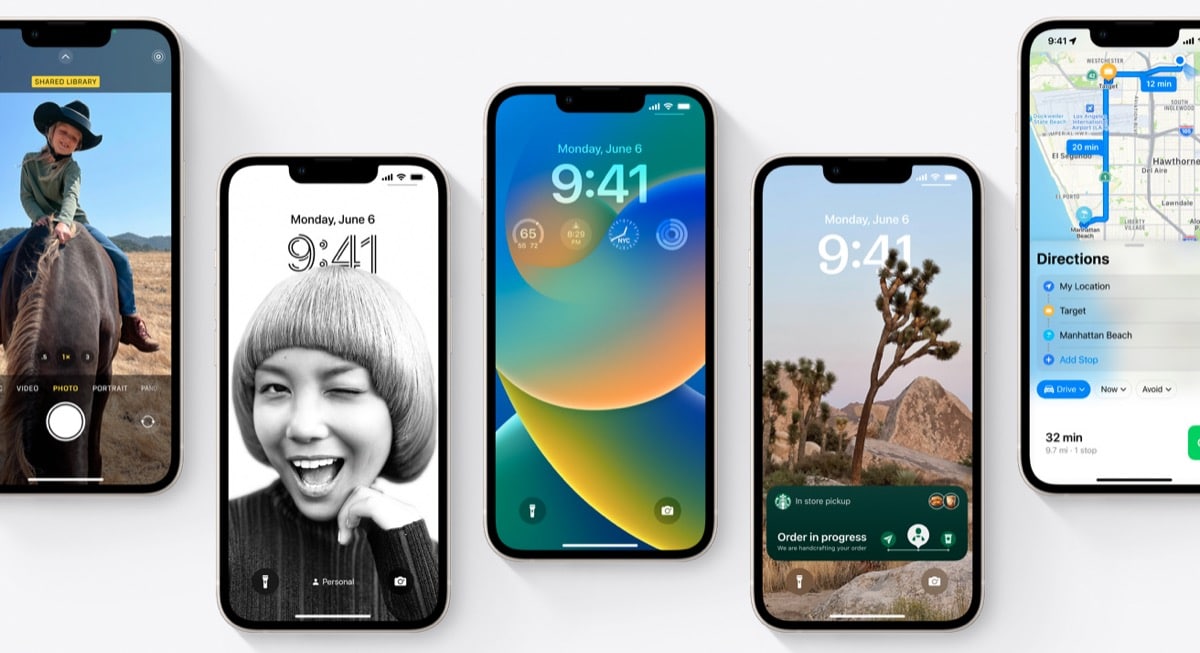
iOS 16 und iPadOS 16
Nachdem Sie sich auf der Apple-Website für das Public Beta-Programm registriert haben, müssen Sie nur noch von dem Gerät, auf dem Sie die Beta installieren möchten, auf die Website gehen beta.apple.com/profile und dort das Zertifikat herunterladen. Einmal auf Ihrem Gerät installiert und nach dem Neustart erscheint es in Einstellungen> Allgemein> Software-Update das Update für die iOS 16 Beta und iPadOS 16.
macOS Ventura
Auf dem Mac ist die Vorgehensweise etwas anders. Wenn Sie bereits beim Public Beta-Programm angemeldet sind, gehen Sie zu diesem Link (Laden Sie das macOS Public Beta Access Utility herunter) für Laden Sie die App herunter, die Ihnen Zugang zur Public Beta verschafft. Installieren Sie es wie jede andere Anwendung, und Sie können jetzt über die Systemeinstellungen auf das macOS Ventura-Update zugreifen.

Uhr 9
Um die watchOS 9 Beta auf Ihrer Apple Watch zu installieren, müssen Sie den Vorgang auf Ihrem iPhone starten, das offensichtlich mit der Apple Watch verknüpft ist, auf der Sie die Beta installieren möchten. Klicken Sie im Browser Ihres iPhones auf diesen Link (Download-Profil), um das Profil herunterzuladen, und Wenn Sie gefragt werden, wo Sie es installieren möchten, wählen Sie Apple Watch. Starten Sie die Apple Watch neu und unter „Einstellungen“ > „Allgemein“ > „Softwareaktualisierung“ erscheint das Update für die öffentliche Betaversion von watchOS 9. Denken Sie daran, dass es bei der Installation der Betaversion auf Ihrer Uhr kein Zurück mehr gibt.
HomePod
Erstmals erlaubt Apple zwar die Installation der Public Beta auf dem HomePod nur beim HomePod mini, nicht beim Original. Dazu müssen Sie zuerst die Beta auf Ihrem iPhone oder iPad installieren und nach der Installation müssen Sie in der Home-Anwendung und in den Home-Einstellungen das Software-Update-Menü aufrufen, wo das Beta-Updates-Menü erscheint und Sie können Wählen Sie aus, auf welchem HomePod mini (falls Sie mehrere haben) Sie die Beta installieren möchten. Wie bei der Apple Watch gibt es hier kein Zurück mehr.
apple TV
Auf Apple TV ist es sehr einfach, die Public Beta zu installieren. Die einzige Voraussetzung ist das Konto, das Sie im öffentlichen Beta-Programm registriert haben, hinzugefügt haben, und greifen Sie auf das Menü Einstellungen> System> Softwareaktualisierung zu, wo Sie die Option Öffentliche Beta sehen, aktivieren Sie sie und Sie können das Update installieren.
